ホームページ >システムチュートリアル >Windowsシリーズ >Windows 7 32 ビット システムから 64 ビット システムへのアップグレード ガイド
Windows 7 32 ビット システムから 64 ビット システムへのアップグレード ガイド
- WBOYWBOYWBOYWBOYWBOYWBOYWBOYWBOYWBOYWBOYWBOYWBOYWB転載
- 2024-01-04 21:15:532746ブラウズ
最近、多くのユーザーが win7 32 ビット システムを使用した後、64 ビット システムにアップグレードしたいと考えていますが、その方法がわかりません。一般的に、直接アップデートしてアップグレードすることはできません。システムを再インストールする必要があります。特定のメモリ要件があります。以下のチュートリアルを見てみましょう。

win732 ビットを 64 ビット システムにアップグレードする方法
回答: 32 ビット システムを 64 ビット システムにアップグレードすることはできません。
システムを64ビット版に変更する必要がある場合は、事前にシステム内の重要なデータ情報をバックアップしてから、システムを再インストールすることをお勧めします。
PS: 64 ビット システムをインストールするには、メモリが 4G 以上である必要があります。
Win732 ビットから 64 ビット システムへのアップグレード チュートリアル
1. まず、64 ビットのワンクリック インストール システムをダウンロードします。
このシステムは互換性が非常に優れており、設定が不十分なコンピューターでも、黒い画面やブルー スクリーンなどのシステム問題が発生することなく、安定して動作します。
さらに、このシステムは、win7 Ultimate バージョンの包括的な機能を保持しながら、さまざまな一般的なハードウェア ドライバーを統合し、ユーザーに大きな利便性を提供します。

2. ダウンロードが完了したら、ダウンロードしたシステム ファイルを見つけて右クリックして選択し、「ロード」をクリックします。 (システムを再インストールする前に、必ず C ドライブ ファイルをバックアップしてください)
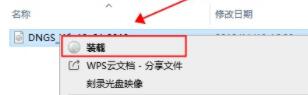
3. ロード後、フォルダーに入り、「ワンクリック システム インストール」ツールを実行します。 。
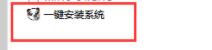
4. エラー ウィンドウが表示された場合は、[OK] を選択してください。
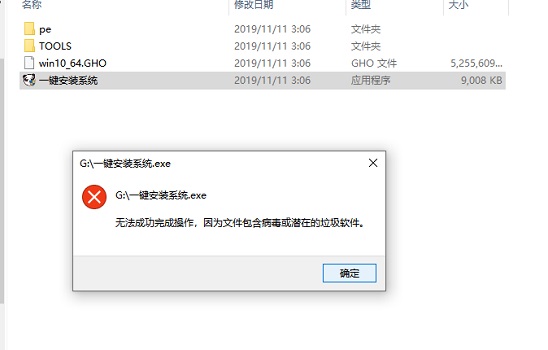
5. その後、システムが自動的にインストールされるまで待つだけで、他の操作は必要ありません。
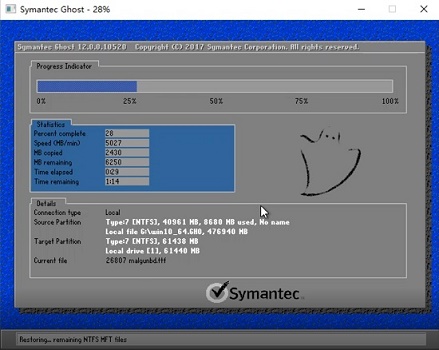
以上がWindows 7 32 ビット システムから 64 ビット システムへのアップグレード ガイドの詳細内容です。詳細については、PHP 中国語 Web サイトの他の関連記事を参照してください。

